我们在excel中工作时,如果懂得运用宏的话,可以让我们在工作中省很多的时间,Excel中的宏具体该如何编写呢?接下来是学习啦小编为大家带来的excel中编写简单宏的教程,供大家参考。
excel中编写简单宏的教程
编写简单宏步骤1:首先,要写一个宏,我们要把相应的工具栏给显示出来。打开excel表格,在快速访问工具栏右击鼠标,在弹出的菜单选择“自定义功能区”。
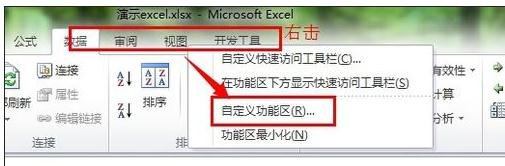
编写简单宏步骤2:在右侧的方框,看到“开发工具”选项,将前面的方框打钩,然后单击确定,这样,开发工具就会显示在快速访问工具栏,方便我们使用。
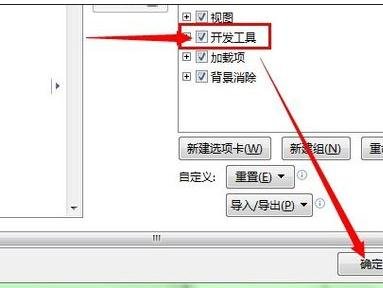
编写简单宏步骤3:点击开发工具,然后单击插入,在下拉的菜单的表单控件里面选择“按钮”,如下图所示。
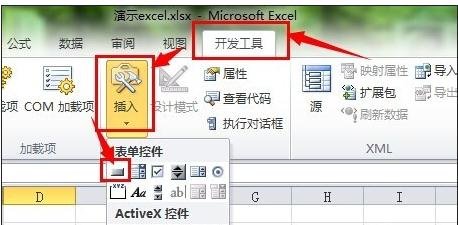
编写简单宏步骤4:这个时候,会弹出一个对话框“指定宏”,单击"新建"按钮。
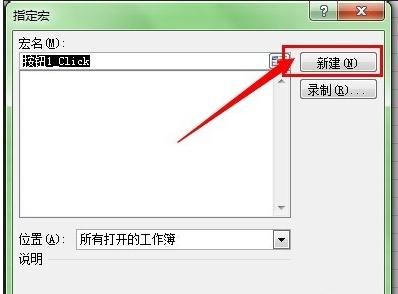
编写简单宏步骤5:这样就会进入后台的程序书写界面,进入以后,程序的头和尾已经帮你写好了。你只需要在中间写入一句程序“ MsgBox("hello world") ”,然后,点击保存。这个时候会有一些警告,全部选是。然后退出程序界面。
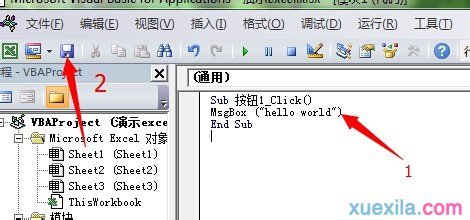
编写简单宏步骤6:这个时候,程序已经写好了,你点击excel里面的按钮,屏幕就会弹出一个hello world 的框框,说明我们成功了。
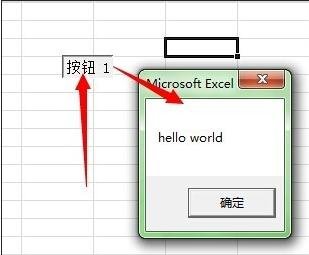
>>>下一页更多精彩“如何打开excel的宏的教程”
思考:
思考1:2010版excel怎么运行宏
提示:1,打开excel2010 2,在工具栏空白处,右击:自定义功能区---选择添加 开发工具 选项 -- 确定 3,点开 开发工具 菜单项,点击 宏安全 5,选中 宏设置 菜单, 选中右边 启用所有宏 选项, 选中 开发人员宏设置 选项--确定 6,将excel文档 另存为...
思考2:教你如何制作excel宏
提示:第一步,录制新宏 选择工具-宏-录制新宏,在对话框中,为你将要做的宏设定一个快捷键。确定之后,可以看到一个小的工具栏,上面有个停字。从现在开始,你的每一步操作都会被记录下来,直到单击停字下面的按钮,结束宏录制过程。替换默认宏名主...
思考3:Excel自动运行宏
提示:假设你那个需要打开的宏叫做tmp(),而这个宏定义在sheet1中的,那么你就可以在ThisWorkBook里输入 Private Sub Workbook_Open() call sheet1.tmp End Sub
思考4:EXCEL怎样调用已建好的宏
提示:问题不是很清楚,A表与B表,是工作表还是指工作簿呀? 工作表的话,是在一个工作簿中。一般的宏是针对工作簿的而不在乎哪个工作表。 如果楼主所说的不同表其实是不同文件(工作簿)的话,方法很多种: 1)最直接的,打开A表和B表,让B表为当前表...
思考5:Microsoft Excel 工作表怎样打开宏?
提示:1.excel宏非常实用,可以大大的提高工作效率,首先打开excel表格。 2.点击excel左上角的office图标,然后点击选择excel选项。 3.在excel选项中选择信任中心,然后点击信任中心设置。 4.在信任中心选择宏设置,excel默认禁用所有宏,并发出通知。...




